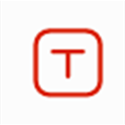ImTip最新版是一款专门用于输入法状态提示的软件。ImTip官方版支持文字输入上面的多种界面上面的设置,支持多种输入法的内容。ImTip最新版同时支持深度的自定,能够自定义多种内容。软件默认以普通权限启动,以管理权限启动 ImTip.exe —— 才会对其他管理权限窗口生效。
-
官方版查看
-
1.1.0 官方版查看
-
1.6.202.05 官方版查看
-
1.0 官方版查看
-
官方版查看
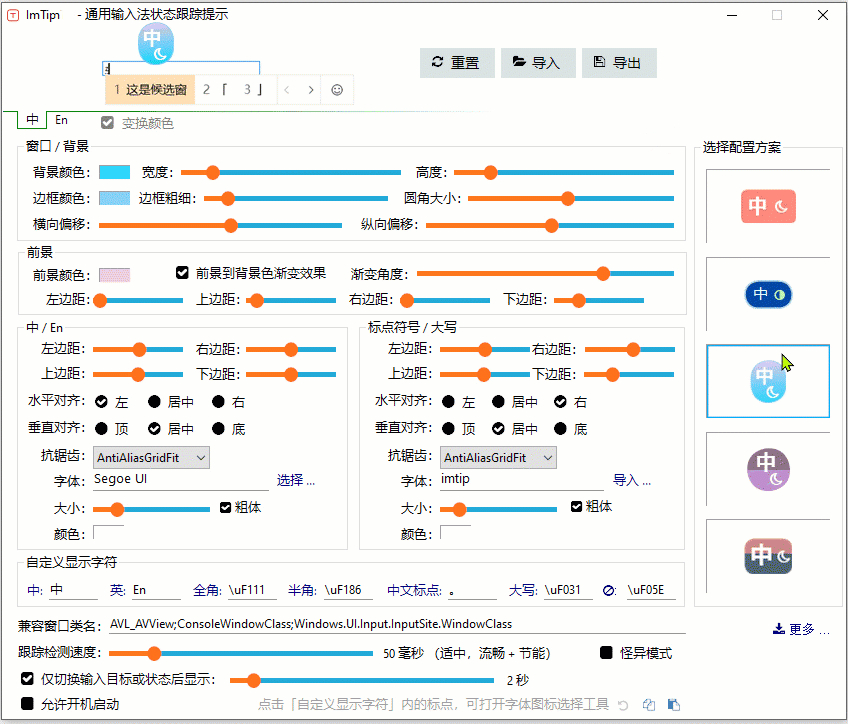
ImTip基本简介
ImTip最新版是一款输入法状态提示工具,该软件仅用两个字符就可提示中英、全半角、大小写、中英标点、多语言键盘布局等所有状态。而且默认仅切换输入目标或状态时显示数秒(可自定义),无输入框窗口不显示,广泛兼容几乎所有窗口。有需要的朋友们欢迎下载体验。
ImTip功能介绍
ImTip最新版基于通用的 IMC_GETCONVERSIONMODE 消息,理论上支持所有输入法:微软拼音、微软五笔、搜狗输入法、QQ输入法等
能获取输入框光标、或鼠标输入光标位置实时显示输入法状态,广泛兼容几乎所有窗口
仅用两个字符就可以显示中英切换、全半角切换、大小写切换、中英标点等所有状态切换
仅切换状态时显示数秒(可自定义),无输入框窗口不显示
可视化编辑外观,提供了丰富的设置选项,可导入、导出外观方案,导出的外观方案既可以重新导入
支持自定义图标字体(*.ttf 格式,可以将 *.ttf 直接拖入 ImTip 设置界面,导出外观方案时也会自动嵌入图标字体)
ImTip软件特色
深度的自定,能够自定义多种内容。
ImTip最新版支持文字输入上面的多种界面上面的设置。
支持多种输入法的内容。
ImTip常见问题
1、关于英文键盘
有些第三方输入法会安装「中文美式键盘」 - 可能导致不必要的错乱。这个键盘在 Win10 其实已被废弃,建议移除或更改为「英语美式键盘」。Win7/Win10/Win11 可在 ImTip 托盘菜单中禁用启用一次「英语键盘」就可修复该问题。
2、管理权限窗口
ImTip 默认以普通权限启动,以管理权限启动 ImTip.exe —— 才会对其他管理权限窗口生效。以管理权限启动后重新勾选 「允许开机启动」,则开机以管理权限启动( 不会再弹出请求权限弹框 , 注意只有同样在管理权限下启动才能取消此设置 )。
3、个别窗口无法识别状态
个别输入法在某个特定的窗口偶尔会状态错乱(或导致其他输入法错乱),切换到其他窗口(或重新打开原窗口)可恢复正常(这可能是因为安装了某些有问题的输入法导致的问题)。
4、个别窗口无法检测到输入光标或鼠标文本指针
虽然ImTip最新版兼容几乎所有窗口,但仍然可能会有少数窗口无法检测输入光标或鼠标文本指针。这时候可打开 ImTip 配置窗口在「兼容类名」中尝试添加该窗口的类名(可使用窗口探测软件查看)。
5、无输入框的窗口不显示
即使取消勾选「仅切换输入目标或状态后显示」,在检测不到输入目标的窗口仍然是不会显示的(除非设置了兼容窗口类名)。
6、输入法兼容性
搜狗输入法如果识别状态遇到任何问题,请安装搜狗输入法最新版即可。
小小输入法最新版已完美支持 ImTip,可使用小小输入法自带的自动更新功能更新到最新版。注意需要注册 TSF 内置组件(这是默认选项)。小小输入法返回的语言代码受系统设置的区域格式影响,如果区域格式不是中文,请到设置中修改为中文,并重新执行小小输入法 tsf 目录下的卸载、注册程序重新注册一次 TSF 组件即可正常识别状态。
手心输入法英文模式返回的状态不正确,但可以正确识别中文标点等状态。好在手心输入法每次切换到中文模式都会自动切换为中文标点,所以可在 ImTip 配置窗口中勾选「怪异模式」即可区分中英状态。
小鹤输入法有一个小问题,在英文模式下切换全半角后状态会错乱,按 Shift 切换一次中英模式会恢复正常,可能基于多多的输入法都有类似问题。
7、关于切换输入法
在超级热键中,已提供了切换输入法中英状态的演示。如果没有按热键,ImTip 不会影响或切换输入法。如果有这类需求,可向输入法作者反馈。
8、启动参数
ImTip.exe *.aardio
加载配置方案,或者直接将配置文件拖到 ImTip.exe 上也可以。
ImTip.exe 无参数
如果 ImTip 已运行则打开配置窗口,或者直接双击 ImTip.exe 也可以。
9、关于 /.ImTip/ 目录
ImTip 默认将运行时数据( AppData )保存在 AppData 目录(推荐保持这个默认设置,AppData 体积很小放在独立目录,可一键删除不用卸载)。如果在 ImTip.exe 所在目录创建 /.ImTip/ 目录,ImTip 将会优先使用该目录保存 AppData —— 将 AppData 存于 EXE 目录是过时与不安全的做法,容易出现误删操作,也不能方便地移动独立 EXE 文件(例如将 EXE 放在桌面),影响便携性。
10、提示窗口闪烁
ImTip 默认会阻止重复运行,但如果您在 aardio 开发环境中单独运行创建提示窗口的源码,并且同时创建了多个输入法提示窗口,多个窗口相互冲突当然就会闪烁了。
ImTip安装步骤
1.在本站下载ImTip最新版软件,运行文件
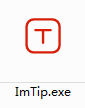
2.双击打开,进入ImTip软件界面
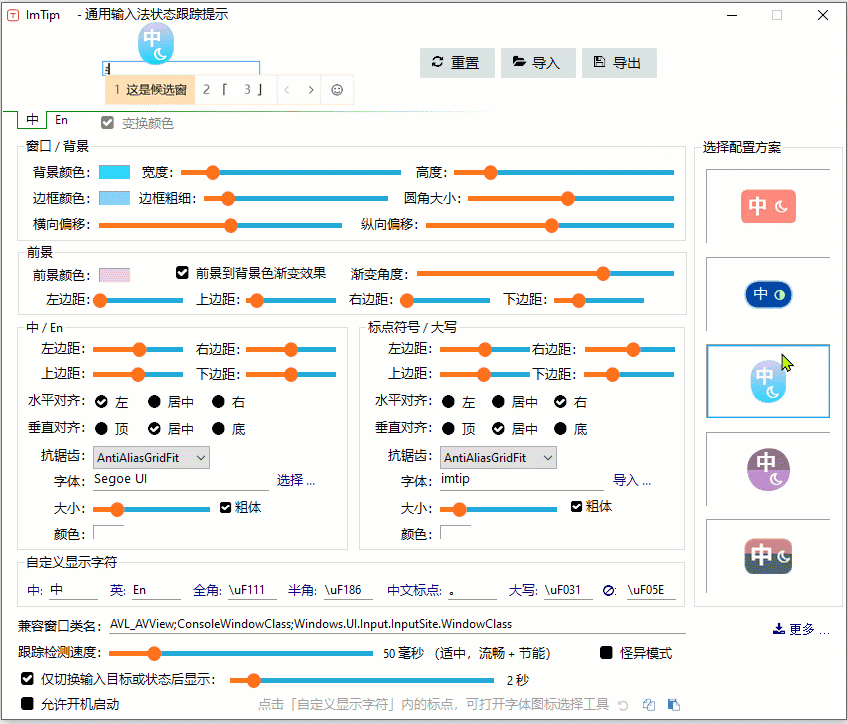
3.此软件为绿色版,无需安装即可使用
ImTip更新日志:
1:全新界面,清爽,简单,高效
2:性能越来越好


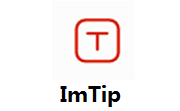

 Flash中心
Flash中心
 鲁大师
鲁大师
 抖音电脑版
抖音电脑版
 QQ浏览器
QQ浏览器
 百度一下
百度一下
 photoshop cs6
photoshop cs6
 驱动精灵
驱动精灵
 360浏览器
360浏览器
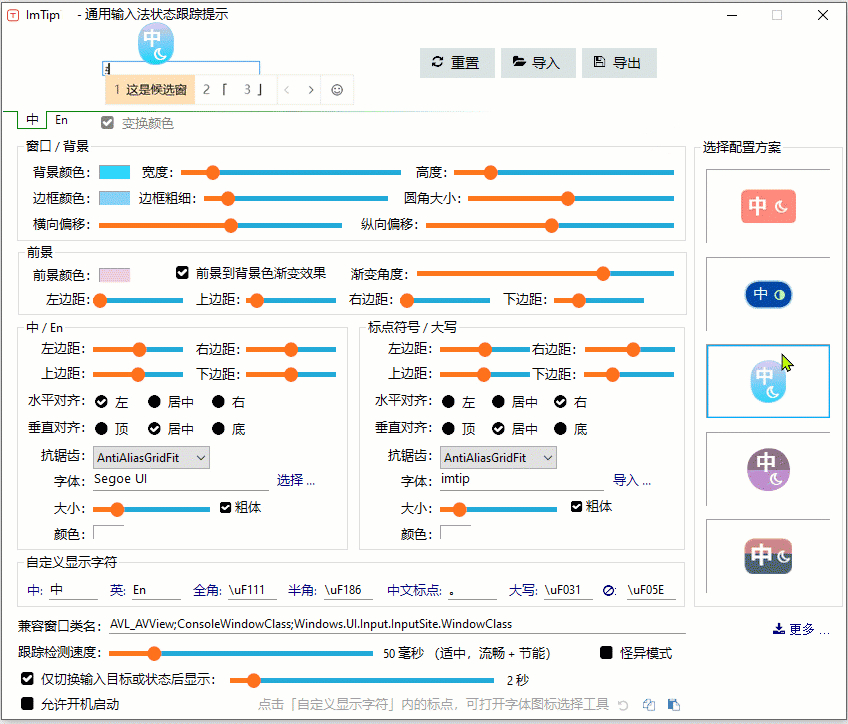
 金舟多聊
金舟多聊
 Google Chrome
Google Chrome
 风喵加速器
风喵加速器
 铃声多多
铃声多多
 网易UU网游加速器
网易UU网游加速器
 雷神加速器
雷神加速器
 爱奇艺影音
爱奇艺影音
 360免费wifi
360免费wifi
 360安全浏览器
360安全浏览器
 百度云盘
百度云盘
 Xmanager
Xmanager
 2345加速浏览器
2345加速浏览器
 极速浏览器
极速浏览器
 FinePrint(虚拟打印机)
FinePrint(虚拟打印机)
 360浏览器
360浏览器
 XShell2021
XShell2021
 360安全卫士国际版
360安全卫士国际版
 迅雷精简版
迅雷精简版